Не работает Wi-Fi на ноутбуке. Что делать?
Очень часто мне приходится отвечать на вопросы, связаны с разными проблемами, которые можно наблюдать в процессе подключения к беспроводным сетям. Когда не работает Wi-Fi на ноутбуке. Именно в процессе подключения у пользователей возникает множество проблем. Оказывается, что драйвер Wi-Fi адаптера на ноутбуке не установлен, возникает вопрос как его включить, или как исправить ошибку, которая появляется в процессе подключения. Но даже если все успешно подключилось, то и там нас могут ждать неприятности в виде отсутствия доступа к интернету.
Я решил написать одну большую статью, в которой собрать решения всех самых популярных проблем и ошибок. Главная задача – описать все простым языком, и по пунктам разобрать все варианты, ну и конечно же написать о решениях. Эта инструкция подойдет для Windows 10, Windows 8, и Windows 7. Как правило, большинство решений ничем не отличаются в разных версия Windows. Что касается самого ноутбука, то здесь так же нет особой разницы. Советы подойдут для моделей от ASUS, HP, Lenovo, DEL, DNS и даже для обычных стационарных компьютеров с Wi-Fi адаптерами.
Исходя из личного опыта, комментариев к другим статьям, и особенностей операционной системы Windows, я выделил 4 основные проблемы, с которыми можно столкнутся при подключении к Wi-Fi на ноутбуке. Думаю, проблема из-за которой вы зашли на эту страницу, точно подойдет под один из 4-х пунктов:
- Первым делом мы разберемся, что делать в том случае, когда на ноутбуке не работает Wi-Fi по причине полного отсутствия каких-то настроек беспроводной сети, когда в сетевых подключениях нет подключения "Беспроводное сетевое соединение", или "Беспроводная сеть" (Windows 10). Так же, когда в диспетчере устройств отсутствует Wi-Fi адаптер.
- Дальше выясним, почему ноутбук не видит Wi-Fi сети. Может быть проблема, когда иконка подключения перечеркнута красным крестиком, надпись "Нет доступных подключений". Рассмотрим разные способы, которыми можно включить беспроводную сеть.
- Часто бывают случаи, когда ноутбук видит сеть, но не подключается к Wi-Fi. При подключении появляется ошибка. Так же, сюда я отнесу проблему, когда отображаются соседние сети, но ноутбук не видит домашнюю Wi-Fi сеть.
- Ну и не оставим без внимания проблему, когда Wi-Fi подключен, но интерне не работает, а сайты не открываются. Обычно, иконка беспроводной сети с желтым знаком восклицания, и со статусом "без доступа к интернету", или "ограничено". Правда, бывают случаи, когда нет никаких ошибок и вроде бы все хорошо, а доступа к интернету все ровно нет.
Описав решение всех этих проблем, я надеюсь максимально подробно ответить на вопрос: "почему не работает Wi-Fi на ноутбуке". Мы рассмотрим практически все случаи и проблемы, с которыми можно столкнутся в процессе подключения к беспроводным сетям. По решению разных проблем и ошибок, о которых пойдет речь в этой статье, я уже писал отдельные, более подробные инструкции. Ссылки на них я буду давать по ходу написания статьи.
Если не получается подключится, то будем разбираться.
Проверяем наличие Wi-Fi адаптера и драйвера
Первое, что я советую сделать, это проверить работу Wi-Fi адаптера. Убедится, что он работает, и драйвер на него установлен. На данном этапе может быть две проблемы:
- Сам адаптер просто сломан (аппаратная поломка). Такое бывает очень редко.
- И очень популярная проблема – не установлен драйвер Wi-Fi адаптера. Или установленный драйвер работает неправильно. Это очень часто бывает на новых ноутбуках, или сразу после установки, или переустановки Windows. Если Windows 10 практически всегда автоматически ставит драйвер на беспроводной адаптер (правда, не всегда рабочий), то в предыдущих версиях Windows это нужно делать вручную. В одной из статей я уже писал, почему не работает Wi-Fi после переустановки Windows.
Чтобы проверить это, достаточно зайти в диспетчер устройств. Его можно найти через поиск. Или нажать сочетание клавиш Win + R, ввести команду (можно скопировать) devmgmt.msc, и нажать Ok.
Сразу открываем вкладку "Сетевые адаптеры". Там должен быть адаптер, в названии которого будет "Wireless", или "Wi-Fi". Это и есть адаптер, через который ноутбук подключается к Wi-Fi. Если он у вас есть, то обратите внимание на иконку, которая возле названия. Она должна быть такая же, как у меня на скриншоте ниже.

Если беспроводного адаптера нет:
- Если у вас там только один адаптер, сетевая карта (LAN), и нет беспроводного адаптера, то скорее всего это значит, что нужно установить драйвер.
Нужно зайти на сайт производителя вашего ноутбука, найти там свою модель (чаще всего через поиск), перейти в раздел загрузки драйверов, и скачать драйвер для Wireless (WLAN) адаптера. Затем, запустить его установку. В этом случае вам пригодится статья Обновление (установка) драйвера на Wi-Fi в Windows 10 и Как установить драйвера на Wi-Fi адаптер в Windows 7. И отдельная инструкция по установке драйверов на ноутбуки ASUS.
Если беспроводной адаптер есть, но Wi-Fi не работает:
- Нажмите на него правой кнопкой мыши и выберите "Свойства". Обратите внимание, что будет написано в окне "Состояние устройства". Там должна быть надпись "Устройство работает нормально".
- Снова же, нажмите правой кнопкой мыши на адаптер, и посмотрите, есть ли там пункт "Задействовать". Если есть, выберите его. После этого все должно заработать.
- Попробуйте выполнить действия, о которых я писал в статье о решении разных проблем с драйвером беспроводного адаптера на примере Windows 10. Так же, можно попробовать откатить драйвер.
- Попробуйте преустановить драйвер (ссылки на инструкции я давал выше).
- Смотрите другие решения из этой статьи, о которых я напишу ниже.
Все начинается именно с адаптера в диспетчере устройств. Если его там нет, то не будет и адаптера "Беспроводная сеть" в сетевых подключениях. Так же, в Windows 10 и Windows 8 не будет никаких кнопок и разделов Wi-Fi настройках.
Включаем Wi-Fi на ноутбуке
В большинстве случаев, все решения данной проблемы сводятся к простому включению Wi-Fi модуля. Так как он может быть просто отключен. Включить беспроводное подключение можно несколькими способами. Активировав беспроводной модуль сочетанием клавиш, или отдельным переключателем на корпусе ноутбука, или же проверить, и включить Wi-Fi в настройках Windows. Сейчас мы все это подробно рассмотрим.
Если беспроводная сеть на вашем ноутбуке отключена, то скорее всего иконка подключения будет такой (в зависимости от того, как и где отключен модуль):

В Windows 7 иконка будет выглядеть немного иначе, но смысл тот же.
И в первую очередь я наверное посоветую попробовать включить Wi-Fi программно. В настройках операционной системы.
Как это сделать в Windows 7
В Windows 7, так же как и в "восьмерке" и в "десятке" сделать это можно в сетевых подключениях. Заходим в "Центр управления сетями и общим доступом". Оттуда переходим в "Изменение параметров адаптера". Не обращайте внимания, что скриншоты сделаны в Windows 10. Во всех случаях действия будут одинаковыми.
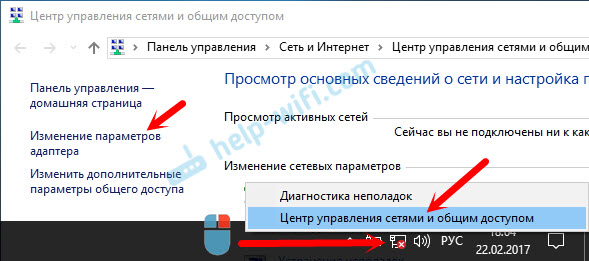
В новом окне нужно правой кнопкой мыши нажать на адаптер "Беспроводное сетевое соединение", или "Беспроводная сеть", и выбрать "Включить".
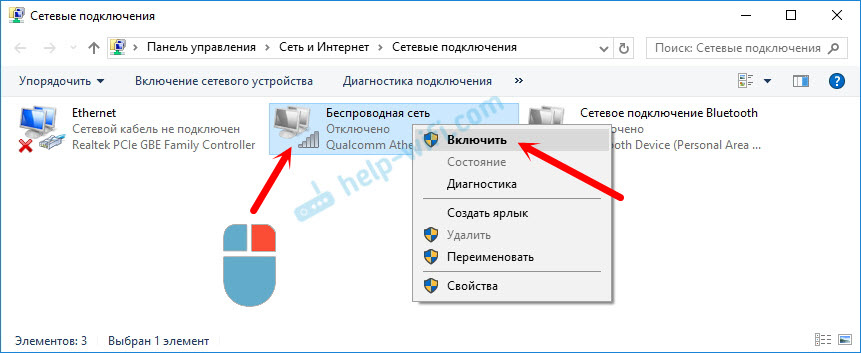
После этого посмотрите на иконку подключения (на панели уведомлений). Если возле нее появилась желтая звездочка, то это значит, что ноутбук видит доступные сети и можно к ним подключатся.
Если не работает Wi-Fi на ноутбуке с Windows 10
Несколько отдельных советов для Windows 10. Если адаптер "Беспроводная сеть" включен (смотрите скриншот выше), а ноутбук все ровно не видит доступны сети, то возможно Wi-Fi отключен кнопкой, или в параметрах. Давайте проверим. Просто нажмите на иконку на панели уведомлений, и на кнопку "Wi-Fi" (если она там есть).

Или в параметрах. В разделе "Сеть и Интернет".

Ну а если у вас нет этих кнопок и вкладок в настройках, то смотрите первый раздел этой статьи, или отдельную инструкцию: Как включить Wi-Fi в Windows 10, когда нет кнопки Wi-Fi и ошибка "Не удалось найти беспроводные устройства на этом компьютере".
В Windows 8
Первым делом, проверьте включен ли адаптер в окне "Сетевые подключения" (показывал выше).
Откройте "Параметры". В разделе "Изменение параметров компьютера", нужно выбрать вкладку "Беспроводная связь". Затем включить беспроводную сеть.

Смотрим на иконку со статусом подключения. Возможно, ноутбук уже увидел доступные сети.
Включаем беспроводную сеть кнопками на ноутбуке
Если описанными выше способами не получилось включить беспроводную сеть, то возможно получится это сделать аппаратным способом. Здесь все очень просто. Практически на каждом ноутбуке, для включения и отключения Wi-Fi модуля выделено сочетание клавиш на клавиатуре, или отдельный переключатель на корпусе (редко, но бывает).
Давайте сразу к примеру. На моем ноутбуке ASUS, чтобы включить Wi-Fi нужно нажать на сочетание клавиш Fn + F2. Выгляди это вот так:

Это всегда будет клавиша Fn + клавиша из ряда F1 - F12. Вот комбинации для других ноутбуков:
Dell: Fn + F2, Gigabyte: Fn + F2, HP: Fn + F12, Fujitsu: Fn + F5, Acer: Fn + F3
В отдельных случаях, это может быть специальный переключатель на корпусе ноутбука, который выглядит примерно вот так:

Важный момент: функциональные клавиши могут работать неправильно (или не работать вообще) из-за того, что не установлен соответствующий драйвер, который отвечает за работу этих клавиш.
Вот для примера: в Windows 7 у меня установлены все драйвера с официального сайта ASUS, и сочетание клавиш Fn + F2 действительно управляет беспроводными сетями. А в Windows 10, я драйвера не устанавливал. И при нажатии на Fn + F2 включается и отключается режим полета.
За работу функциональных клавиш частот отвечает даже не драйвер, а утилита. Утилиты вы можете скачать в том же разделе что и драйвера. Качайте строго для вашей модели ноутбука и установленной Windows. Для ноутбуков ASUS, утилита называется "ATKACPI driver and hotkey-related utilities".
Надеюсь, Wi-Fi на вашем ноутбуке все таки заработал, и вам удалось подключится к необходимой сети. А мы сейчас еще рассмотрим проблемы, с которыми можно столкнутся в процессе подключения.
Решение проблем с подключением к Wi-Fi
Есть несколько самых популярных ошибок, о которых я расскажу ниже. Мы не будем рассматривать решения каждой проблемы, так как я уже писал о них в отдельных статьях. Просто дам ссылки.
- Наверное, самая популярная и непонятная ошибка, это "Windows не удалось подключиться к...". Выглядит она примерно вот так:
 Решения бывают самые разные. Как избавится от этой ошибки в Windows 7, я писал в статье Windows не удалось подключиться к Wi-Fi. Решение ошибки в Windows 7. Если у вас Windows 10, то смотрите эту статью.
Решения бывают самые разные. Как избавится от этой ошибки в Windows 7, я писал в статье Windows не удалось подключиться к Wi-Fi. Решение ошибки в Windows 7. Если у вас Windows 10, то смотрите эту статью. - Следующая ошибка: "Несовпадение ключа безопасности сети", или неверный пароль. Когда мы указываем пароль от беспроводной сети, а ноутбук не хочет подключатся. О решении писал здесь: https://help-wifi.com/reshenie-problem-i-oshibok/oshibka-wi-fi-nesovpadeniya-klyucha-bezopasnosti-seti-v-windows-7/. Сразу могу сказать, что в большинстве случаев, пароль действительно неправильный. Смотрите внимательно.
- Еще одна ошибка, это "Параметры сети, сохраненные на этом компьютере, не соответствуют требованиям этой сети". Нужно на ноутбуке просто удалить (забыть) Wi-Fi сеть, и подключится повторно.
Если ноутбук не видит домашнюю сеть Wi-Fi
При условии, что соседние сети он видит, а другие устройства видят вашу домашнюю Wi-Fi сеть. В таком случае, я советую первым делом перезагрузить ноутбук и Wi-Fi роутер. Затем, можно попробовать сменить канал Wi-Fi сети в настройках вашего маршрутизатора. Установите статический канал, но не выше 10-го. Так же, можно сменить название вашей беспроводной сети в настройках роутера.
Если у вас в процессе подключения возникла какая-то другая проблема, то напишите о ней в комментариях. Постараюсь что-то подсказать.
Если все подключено, но интернет не работает
Очередная неприятность, с которой можно столкнутся уже после того, как ноутбук успешно подключится к беспроводной сети. Скорее всего, возле иконки подключения будет желтый восклицательный знак.

Ну и соответственно статус подключения "Ограничено", или "Без доступа к интернету". Причин, как и решений, может быть очень много. По этой проблеме я подготовил две отдельные статьи. Первая для Windows 7, вторая для Windows 10:
- Без доступа к интернету в Windows 7 при подключении по Wi-Fi сети
- «Подключение ограничено» в Windows 10 по Wi-Fi и сетевому кабелю
- И отдельная статья о проблеме Неопознанная сеть в Windows 10. Подключение к интернету отсутствует
Кроме этого, может быть случай, когда восклицательного значка возле иконки нет, но сайты в браузере все ровно не открываются. Ошибка DNS. О решении этой проблемы я так же писал в статье Не удается найти DNS-адрес сервера. Решение ошибки. При этом, интернет в некоторых программах может работать. Например, в Skype.
Попробуйте запустить диагностику неполадок.
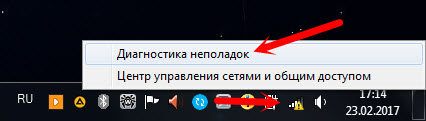
Чаще всего, в результатах диагностики появляются сообщения о следующих ошибках:
- Сетевой адаптер не имеет допустимых параметров настройки IP
- Шлюз, установленный по умолчанию, не доступен
- На этом компьютере отсутствуют один или несколько сетевых протоколов
Эти ошибки актуальны для всех версий Windows.
Послесловие
Сама ситуация, когда не работает Wi-Fi на ноутбуке, очень неоднозначная. В рамках одной статьи очень сложно собрать всю информацию по такой популярной проблеме. Да и когда статья очень большая, в ней сложно разобраться. Я постарался все разложить по полочкам и рассмотреть все самые популярные случаи. Надеюсь, вы нашли решение своей проблемы.
Если ничего не получилось, вы можете описать свой случай в комментариях. Я постараюсь помочь советом. Ну и делитесь своими решениями и полезной информацией! Всего хорошего!



 855647
855647 Не найден сетевой путь, ошибка 0x80070035. Windows не может получить доступ к…
Не найден сетевой путь, ошибка 0x80070035. Windows не может получить доступ к…  Удалили или исчез Bluetooth на ноутбуке (компьютере): как восстановить адаптер?
Удалили или исчез Bluetooth на ноутбуке (компьютере): как восстановить адаптер?  Установлены параметры DNS для всех сетей Wi-Fi. Указанные ниже параметры не будут использоваться в Windows 11
Установлены параметры DNS для всех сетей Wi-Fi. Указанные ниже параметры не будут использоваться в Windows 11  Ноутбук не подключается к iPhone в режиме модема по Wi-Fi (к точке доступа)
Ноутбук не подключается к iPhone в режиме модема по Wi-Fi (к точке доступа)
Спасибо вам большое помогли! Было написано что-то вроде поломки драйвера wi-fI. Спасибо за помощь (Windows 10)
Отлично! Рад помочь!
У меня такая проблема, как вы и описывали «параметры сети не соответствуют..»
Я удалил сеть и снова подключают, вводу пароль, но пишет что ключ безопасности неверный, не знаю как это ведь на других устройствах подключающихся в wi fi пароль верный
Может у вас эта проблема: Windows 10: Недопустимый ключ безопасности сети. Попробуйте еще раз
Если вы действительно правильно вводите пароль. Неплохо было бы в этом убедится. Посмотреть пароль в настройках роутера.
ух, что я только не пробовал делать. неделю назад внезапно пропало подключение и больше в нормальном состоянии не возвращалось. на других устройствах работает, а вот на ноутбуке ни в какую. пишет, что интернет подключён, диагностика сетей проблему не выявляет. при каждой попытке решения проблемы с помощью всевозможных статей беспроводная сеть работает минуту-две, потом подключение пропадает, но при этом «подключено, защищено» остаётся…
Подскажи пожалуйста что делать если ноутбук просто не видел мою сеть вай фай другие устройства работают, и адекватно подключаются
А другие сети ноутбук видит? Wi-Fi вообще на ноутбуке есть, он включен? Какой статус подключения, что в диспетчере устройств?
Ну вот как понять проблему по вашему описанию?
Привет, вообщем на другом ноуте все работает как надо. А этот просто не видит мою сеть вай фай другие он видит… телефоны также видеть сеть вай фая
Здравствуйте, перепробовал все способы описанные в статье. Не помогает ничего. Ноут у меня старенький lenovo Z570,при сочетании клавиш FN+F5 выскакивает меню — параметры беспроводных устройств,и там отображается только включение блютуза,а вайфай отсутствует! Думал модуль не исправен,но нет установил модуль в другой ноут и он работает. Драйвера все стоят с оф сайта. Пару раз при отключении батареи появился выбор вайфая и включился без проблем,но после активации ноута со спящего режима или перезагрузки пункт включения снова пропадает и ничего уже не помогает его включить. Вот такая вот мистика.
То есть вы вытягивали внутренний модуль из своего ноутбука и вставляли в другой ноутбук? Или у вас USB адаптер?
В диспетчере устройств адаптер есть?
Какая Windows установлена?
Там на вашем ноутбуке, похоже, есть отдельный переключатель беспроводной сети (один из них).
У меня все с драйвером в порядке (по крайней мере так пишет ноут), даже не пишет, что подключение ограничено, все нормально, но пытаюсь выйти в интернет через edge, Chrome (других браузеров нет), везде пишут — нет подключения к интернету. Что это за чертовщина?
Нужно больше информации. Или вы уже где-то (в комментариях к другой статье) описывали свою проблему?
После чего начались такие проблема? Подключение по Wi-Fi? Проверьте с другими Wi-Fi сетями.
Здравствуйте! У меня ноутбук Toshiba Satilete L500 13T, драйвер есть но он выдаёт ошибку «Запуск этого устройства невозможен. (Код 10)» Не подскажите что сделать?
Здравствуйте. Попробуйте удалить Wi-Fi адаптер в диспетчере устройств и перезагрузить компьютер.
Какая Windows установлена? Драйвер загружали с сайта Toshiba? После чего появилась эта ошибка?
Замечательная статья!
Но моей ситуации нет.
WiFi через телефон работает (значит драйвер адаптера в порядке) на новеньком Ультрабуке Lenovo c Windows 10
WiFi через домашний роутер на всех других устройствах дома ПО-ПРЕЖНЕМУ работает хорошо.
Новый ультрабук сразу тоже подключился к роутеру, я скачала и установила Chrome, а потом начались проблемы. Сначала помогало включение-отключение. А через два дня никак.
Показывает, что соединение есть и оно защищено, но при обращении к любому сайту — сообщение » Не удается получить доступ к сайту Превышено время ожидания ответа от сайта такого-то. Попробуйте сделать следующее: Проверьте подключение к Интернету.
Проверьте настройки прокси-сервера и брандмауэра. Выполните диагностику сети в Windows ERR_TIMED_OUT»
Брэндмауэр отключен. Антивируса нет. Прокси-сервера нет. Провайдеру звонила, он грешит на ОС. Windows лицензионная. Ну и с телефоном то в Интернет входит!
Все настройки вдоль и поперек «проверила».
Ну что мне еще делать???
—
Вдогонку: драйверы переустанавливала, DHCP и IP-адреса — автоматически.
Статус подключения к этому злостчастному WiFi — «Подключено. Защищено».
Кстати, а вот на телефоне — «Подключено. Открыто» и черный значок брандмауэра с белым восклицательным знаком вверху присутствует.
Да и с чужих телефонов Интернет есть.
Т.е. роутер работает с другими домашними устройствами.
А ультрабук не работает с роутером, но работает с другими источниками интернета.
А можно ответ — на почту?
Алла
А диагностику запускали (нажав правой кнопкой мыши на иконку подключения в трее)? Какая там ошибка?
Это значит, что ноутбук подключен к Wi-Fi сети, которая защищена паролем.
Подключен к незащищенной сети. Хотя странно, вы с телефона раздаете Wi-Fi сеть без пароля?
Единственная мысль, которая у меня возникла по вашей проблеме – неправильные настройки безопасности Wi-Fi сети на роутере. Нужно посмотреть в настройках роутера, где меняется пароль беспроводной сети. Там нужно установит тип защиты WPA2-PSK.
Ну и DNS можно попробовать по инструкции прописать.
Так же можно попробовать отключить брандмауэр в настройках роутера (если он там есть). Ваше устройство никто не мог заблокировать на роутере? Роутер перезагрузили?
ДОБРОЙ НОЧИ. НОУТ НОВЫЙ. СЕГОДНЯ ВСЕ НАСТРОИЛА, ВСЕ РАБОТАЛО. СПУСТЯ ЧАС ,ВКЛЮЧАЮ СНОВА И ВИЖУ,ЧТО ИНТЕРНЕТ НЕ РАБОТАЕТ. ВСЕ ПЕРЕЗАГРУЖАЛА, РОУТЕР РАБОТАЕТ, А НОУТ НЕ ВИДИТ. НЕ ЗНАЮ ЧТО ПРОИЗОШЛО
Что не видит? На скриншоте ноутбук видит Wi-Fi, и чтобы к ней подключится нужно указать пароль.
Такая же фигня. Вай-Фай ноут видит, а подключиться не подключается. Даже несмотря на правильно введенный пароль. Причем с роутером проблем никаких нет — 60+ в SpeedTest выдает. Драйвера были переустановлены и все процессы обновлены. Подключался через мобильную точку доступа — работает, но к этому Wi-Fi — ни в какую. Мне кажется, что это хроническая болячка ноутов Lenovo, ибо не первый раз уже с таким сталкиваюсь. Помогает откат на предыдущую версию системы (через те же самые настройки). Но это только до очередного такого казуса.
Здравствуйте. Такая проблема на ноутбуке: при включении не подключается к сети wifi, помогает только «диагностика неполадок». Драйвера уже какой раз переустанавливал, но все тщетно
Опишите проблему более подробно. Прикрепите скриншоты.
Здравствуйте!
Ноут АСУС перестал видеть вай фай сети …любые…
точно знаю что роутер работает и вокруг ещё есть минимум 4 сети ..но он перестал их видеть.
Видит только подключение высокоскоростного
Пишет: НЕт подключения- есть доступные подключения
Но там нет ни одной сети вай фай..
диспетчере адаптер стоит , включен и пишет работает нормально.. попытка обновить дрова , пишет стоят самые актуальные
Попробовал запустить ноут в безопасном режиме и тут..опа и ноут видит все сети вай фай в округе
перезагружаю в обычный режим…и ноут не видит вай фай…
кнопка вай фай включена
Модель ноутбука и какая Windows установлена? После чего это произошло?
Model — K73S
MB- Ver.- K 73SV
Windows 7 Home Prem
Произошло просто на ровном месте. То есть в одно прекрасное включение он перестал видеть сети…
Несколько раз перезагружал и как то прошло и работало день…
При следующем включение видеть вай фай сети отказывается напрочь
Можете прикрепить скриншоты окна (при нажатии на иконку в трее) и с диспетчера устройств (где отображается адаптер)?
Скачайте подходящий драйвер (конкретно для K73S) на Wi-Fi с сайта ASUS и запустите его установку. Возможно, там на сайте есть еще какие-то утилиты, которые отвечают за работу этой самой кнопки, которая включает Wi-Fi.
Попробуйте включить его через центр мобильности (Win+X).
Скрины.
Не знаю уже что и делать
Да, странно.
Сочетание клавиш FN + F2 проверили?
А вы Wi-Fi модуль в ноутбуке не меняли? Просто на сайте ASUS, для K73SV и Windows 7 64-bit есть Wireless драйвер только для адаптеров Intel и еще Azurewave. Для Atheros (у вас адаптер этого производителя) драйвера нет. Разве что Azurewave это он. Можно попробовать скачать и запустить установку.
Там же, на странице с загрузкой драйверов есть вкладка Utilities. На ней (нажав «Показать все») есть утилита ATKACPI driver and hotkey-related utilities, которая отвечает за работу функциональных клавиш (FN + F2). И ASUS Wireless Switch (Wireless Console3) Utility. Можно скачать их, установить, и попробовать включить Wi-Fi с помощью этого сочетания клавиш.
)) Самое главное в безопасном режиме всё видит сволоч))
кнопка FN + F2 давно не работает или работает с тормозами , включить и выключить можно кнопкой в менюшке( на скрине видно)
модуль не менялся.. вообще в этом ноуте ничего не менялось с новья.. и про танки он тянет..я уже на них грешу..точнее на их моды)
На сайте асус был.. видел что там для интела ..чуть его не установил уже))
попробую конечно ещё что нить..
а не попробовать ли откатить драйвер адаптера который установлен назад?
Вы установили эти утилиты и все ровно не удается включить?
Можно попробовать. Так же можно просто удалить Wi-Fi адаптер в диспетчере устройств. Но будет ли он установлен автоматически после перезагрузки — вопрос. В противном случае придется искать драйвер для него.
Если в безопасном режиме работает, то 100% что проблема/конфликт в этих утилитах/системе/драйвере.
сейчас ничего ещё не устанавливал… это до этого было уже установлено
ладно спасибо.. попробую ещё что нить
Добрый день ! Все устройства работают нормально , вылетает только ноут Lenovo ,максимум час работы без перебоев. Галочки на автоматическое подключение стоят, все видео просмотрены и где надо они убраны , может вы подскажите в чем может быть проблема ?
Как именно «вылетает»? Что происходит на ноутбуке? После каких действий снова работает?
Как ноутбук работает с другими Wi-Fi сетями?
Помогите пожалуйста все было хорошо а потом вай фай адаптор перестал показывать сигнал
Опишите вопрос подробно.
Здравствуйте, Сергей.
Ноутбук Sony Vaio VGN-CR31ZR/N
Windows 10 Домашняя Версия 1909 (х64) лицензионная. Установлена с официального дистрибутива Microsoft.
WiFi адаптер — Intel(R) PRO/Wireless 3945ABG Network Connection
ID оборудования:
PCI\VEN_8086&DEV_4222&SUBSYS_10518086&REV_02
PCI\VEN_8086&DEV_4222&SUBSYS_10518086
PCI\VEN_8086&DEV_4222&CC_028000
PCI\VEN_8086&DEV_4222&CC_0280
Драйвер ставил от Intel (версия 13.4.0.139 от 07.10.2010) и встроенный в Windows.
Везде поведение одинаковое:
Сеть подключена, но работает неустойчиво.
При попытке перекачивалия файла ~300МБайт из сетевой папки на ноутбук процесс сначала бодро начинается, затем через несколько сек. замирает на 2-5 минут, потом немного опять продвигается, снова замирает. В итоге отваливается.
При замере скорости на yandex.ru/internet/ скорость все время скачет от 0 или 200-300 кбит/с до 4-7 МБит/с
В основном входящая около 300 КБит/с.
И график скорости WiFi в Диспетчере задач на вкладке Производительность выглядит как редкий плохой забор.
По проводной сети всё шикарно. Около 100МБит/с (70-97).
Другие ноутбуки по WiFi работают нормально, сеть не прыгает.
В чем может быть дело? Реально ли это победить?
Здравствуйте. Ноутбук старый, и ставить на него Windows 10 — не самое правильное решение.
Вы пишете, что драйвер на Wi-Fi ставили от 07.10.2010. Не понимаю, как это возможно, если Windows 10 вышла в 2015 году. Если он и подошел, то не факт, что может работать стабильно.
Скорее всего именно причина в кривом драйвере (которого просто нет под Windows 10). Ну, или с самим адаптером есть какие-то аппаратные проблемы.
Можете попробовать поэкспериментировать с настройками адаптера (открыв его свойства) в диспетчере устройств, на вкладке «Дополнительно».
Сергей, я тоже пришел к выводу, что проблема в совместимости Windows 10 и старого драйвера. Но все-таки была надежда, что их как-то можно подружить. У меня на другом ноуте периодически пропадала сеть на «проводе». Подсунул какой-то «левый» драйвер для сетевухи на таком же чипе (перепробовал несколько). На удивление один заработал отлично, и не сбоит.
Этот для WiFi встал без вопросов, система не ругалась, как иногда бывает. Сразу железка определилась и заработала. Но, вот, нестабильно, криво, даже система немного подвисает в процессе перекачки большого файла. С встроенным драйвером от Microsoft та же петрушка.
На Windows 7 такого не наблюдалось…
Интересно, реально ли в данном ноутбуке заменить модуль Wifi на более совместимый с W10?
Доброго времени суток! Прошу помочь!
Новый ноутбук перестал подключаться к Wifi сети. Сеть видит, но не удается к ней подключиться. Раздавал через телефон, аналогичная проблема. Все другие устройства подключены к домашней сети без проблем. Перепробовал все стандартные способы: отключал/включал wifi и режим в самолете, домашнюю сеть удалял из списка известных, в настройках адаптера беспроводную сеть отключал/включал, драйвера проверял на обновление (стоит все актуальное).
Вдобавок, сбросил ОС. При запуске и настройки винды заново, пытался подключиться к сети, не удалось.
Прим: стоит Realtek 8822CE WLAN 802.11ac PCI-E NIC вайфай адаптер (если это что-то даст).
Вряд ли вы могли это сделать, так как ноутбук еще не был подключен к этой сети. Он ее просто не запомнил.
Какая ошибка? Пароль вводите правильно? Зайдите на сайт производителя ноутбука, найдите страничку с драйверами для своей модели, скачайте драйвер на Wi-Fi (WLAN, Wireless) и установите его.
В том то и дело, что раньше был подключен к этой сети на протяжении почти 2 недель. Ошибка «Не удается подключиться к этой сети». Пароль ввожу правильно.
Переустановите вручную драйвер (как я писал выше) и сделайте сброс сети. Если не знаете как сделать сброс сети, напишите какая Windows установлена, дам ссылку на инструкцию.
На сайте производителя ввел серийный и предложили установить несколько драйверов. Попробую что из этого выйдет. А после ручного поиска, драйвер на WLAN идет почему-то Интеловский, а у меня стоит Realtek.
Сброс сети для Win10pro можете ссылку предоставить?
Там на сайте производителя обычно есть несколько драйверов для WLAN (для разных производителей адаптера) Вот инструкция для ноутбуков ASUS: Как установить драйвер Wi-Fi адаптера на ноутбук ASUS?
Инструкция по сбросу настроек здесь.
Добрый день, при раздаче вай фая с телефона на ноутбук, пишет: нет подключения к интернету. Но при раздаче с телефона на другой телефон и на самом телефоне интернет работает. Также другая беспроводная сеть на ноутбуке работает без проблем, не подключается именно с телефона.
Убедитесь, что при подключении этого другого телефона он использовал подключение именно по Wi-Fi, а не через мобильную связь. Мобильный интернет (передачу данных) на нем лучше отключить.
Здравствуйте) У меня не получается передавать вайфай через телефон в ноутбук (Windows 7 установлен) А через другие телефоны получается ((в чем проблема?? Помогите пожалуйста выдаёт вот такую ошибку ⬇️⬇️⏯Спасибо
На фото ничего не видно.
Возможно, конкретно на этом телефоне оператор запрещает раздачу интернета (по условиям тарифного плана).
Не работает интернет при раздаче с телефона. Почему и что делать?
Сергей, здравствуйте! При входе интернет не работает, поэтому не могу вести пароль. Ноутбук hp windows 10.
Здравствуйте. Анна, исходя из вашего описания проблемы, я ничего не смогу подсказать. О каком пароле идет речь?
Почитайте внимательно статью.
Здравствуйте!
Подскажите,пожалуйста, ноутбук hp, был подключен к Вай-Фаю, все работало. Однако,в один момент произошел видимо произошел какой-то сбой, на всех устройствах,подключенных к этой сети перестал работать интернет(значок вай-фая с восклицательным знаком-это на телефоне)
Через некоторое время интернет заработал,кроме ноутбука. Проверила,работает ли Wi-Fi на другом ПК,да,работает.
На ноутбуке,если подключиться к другой сети,то все хорошо, а если к той,которая вырубалась пишет,что нет доступа к интернету.
Не подскажите,в чем может быть причина?
Здравствуйте. На другом компьютере интернет работает именно по Wi-Fi, или по кабелю? Еще на каких-то устройствах проверяли? Какой роутер?
На другом по кабелю(он основной, через него устанавливали роутер).
Роутер: TP_LINK. TP-WR840N.
Проверяли через другие смартфон и планшет, на них все работает.
Нужно для начала удалить эту Wi-Fi сеть на ноутбуке и подключить его к сети заново.
Не помогло
Сделайте сброс настроек сети.
При сбросе настройки слетят только с ноубука или на всех устройствах. То есть нужно будет перенастраивать роутер?
Только на ноутбуке.
Речь идет о сбросе не роутера, и именно сетевых настроек Windows.
Все равно пишет » Нет подключения к интернету, защищено» (
Здравствуйте у меня ноутбук hp,кнопки на включение WiFi нет,драйвер установил но все равно,на WiFi пишет крест и не видео вообще WiFi но драйвера стоят
Здравствуйте. Какая Windows? Какая модель ноутбука? Прикрепите скриншот с диспетчера устройств.
Беспроводная сеть отключена, кнопка неактивна
Опишите проблему подробно.
Здравствуйте, у меня тоже такая проблема с wifi (wifi подключен и нет восклицательного значка или какого либо признака что неправильно работает, но сам интернет не работает, браузеры не открываются. При этом на других устройствах wifi работает нормально) Я попробовала исправить это через DNS client по вашей инструкции и это помогло. Но на следующий день были те же проблемы с wifi. Я попробовала снова, и сново все нормально, но на время. Теперь мне все время приходится обновлять DNS client и перезагружать ноут для использования wifi. Если вы знаете, подскажите пожалуйста как сделать чтобы не приходилось каждый раз исправлять DNS, потому что до этого такого ни разу не случалось, хотя использую ноутбук уже 3 года.
Здравствуйте. Попробуйте прописать DNS вручную.
Добрый день! Восстановили ноут наверное выпуска 2007 2009 , Веста стоит система.
Подключается к сети очень хорошо , но не запускается браузер, страницы! пишет что только через сетевой провод. Если я подключу Wi-Fi адаптер подключиться у меня Интернет и будет или всё работать?))
Спасибо!
Не понял этот момент. Совсем. Можете скриншоты прикрепить?
Добрый день! У моего отца на ноутбуке такая проблема. Ноутбук работает нормально, но перестал работать WLAN или Wi-Fi. Причем ноутбук не видит , вообще, никакой сети. Я пробовал через настройки включить, не получается. Пробовал сочетанием клавиш Fn-F2, получается знак самолетика или круг, как глобус, но сеть не включается. Отец и моя сестра живут на одной лестничной клетке, но в разных квартивах. Роутер стоит у сестры дома. Но раньше ноутбук отца принимал сигнал с этого роутера без проблем, а вот сейчас, престал видеть сеть. Мой смартфон в квартире отца находит все сети, в том числе и сеть роутера моей сестрз, без проблем. А ноутбук не видит. МОжет вы , дистационно, подскажете в чем причина может быть? Заранее благодарен, Леонид.
Добрый день. В диспетчере устройств, на вкладке «Сетевые адаптеры» есть беспроводной (Wireless) адаптер?
Благодарю за помощь. Очень помогли!
Добрый день, Сергей! Вчера имел удовольствие задать вопрос по причине исчезновения на одну минуту Wi-Fi после пробуждения ноутбука Lenovo G450/550. Ещё приложил два скриншота. Жду ответа, но его почему-то нет, хотя вижу, что на более поздние вопросы Вы отвечаете. Что с моей стороны было не так? Обидно, понимаешь )))
Добрый день. Извините, не всегда получается быстро отвечать. Но я стараюсь.
Вот ваш вопрос:
Попробуйте запретить отключение питания Wi-Fi адаптер по этой инструкции.
Добрый день, Серёжа! Спасибо, что ответили. Дело в том, что эти два способа я уже использовал раньше из перечня Ваших ранних советов и перед тем, как Вам написать первое письмо. Вот поэтому тогда я и обратился за советом, что можно сделать ещё. И вот, что ещё я не сказал тогда. Самое главное. Незадолго до возникшей проблемы я сдавал ноутбук в ремонт по причине поломки левого шарнира крышки/ вырвало с «корнем»/. Что там делал мастер не знаю, но крышку закрыть невозможно/ так и работаю с открытым «капотом»/. И ещё по моей просьбе он должен был почистить ноутбук и поменять пасту. Сказал, что сделал всё, что мог. Мы кое-как зарыли крышку, чтобы я мог забрать «аппарат». Мастер сказал: «Дома аккуратно откроете, включите и работайте, всё будет нормально. Крышку не закрывайте, чтобы не выломать совсем». Вот так и работаю. Типа всё нормально! Однако(((
Ну из-за разборки ноутбука могут быть проблемы с антенной. Она расположена под крышкой экрана. Но почему проблема только после выхода из спящего режима — это вопрос.
Может просто запретить ноутбуку уходить в сонный режим? Все настройки электропитания вы сделали.
Но ведь ноутбук постоянно включенный не должен же быть. Или как? Здесь я не понимаю, честно. Вот потому, что я постоянно закрывал-открывал крышку и свернул ей шею. А надо было что-то делать по-другому. Подскажите, пожалуйста. Спасибо.
Выключение ноутбука (завершение работы) и режим сна — это разные вещи.
Дратути У меня проблема с usb wifi адаптером пк настольный не распазнает его драйвера переустановил из диска из упаковки но все ровно не работает помогите мне пожалуйста
Адаптеру только 3 месяца
Какой адаптер? Какая Windows на компьютере? Адаптер определяется в диспетчере устройств?
На другом компьютере адаптер работает?
Сергей, добрый вечер. У меня проблема не с подключением, вай фай работает нормально, что 2.4, что 5 герцовый. У меня проблема в том что пинг скачет первые 1.5 часа, потом устаканивается (норма 63-65). При том что если сменить вайфай, то он на пару секунд становится таким каким и должен быть все время 63-65 к этому серверу (на картинке видно после фразы «общий сбой»). С чем может быть связано может подскажите?
Ноутбук Huawei matebook d15 r5 3500u.
Скрин информации об адаптере тоже скинул.
Добрый день. Сложный вопрос.
Такой результат при проверке к разным серверам и с разными Wi-Fi сетями?
Взять бы какой-то USB Wi-Fi адаптер, отключить встроенный и через него проверить. Так можно выяснить в чем дело.
Здравствуйте. Не работает Wi-Fi на ноутбуке, а раньше всё работало. Телефон работает от Wi-Fi, а ноутбук не работает, при нажатии на кнопку включить — пишит — подключено — но ничего не подключено. Мои скрины:
2
3
Что-то у вас очень много разных сетевых адаптеров.
Какая модель ноутбука? После чего появилась эта проблема?
Модель ноутбука — Samsung RV520-S04. После чего появилась эта проблема — перестал работать интернет и через роутер и через «прямой» кабель, пришёл мастер поменял цифры в настройках роутера — интернет появился и на «прямом» кабеле и через вай фай. Потом перестали открываться приложения и программы ( не каждый раз, но бывает ) — помогает отключение и включение ноутбука вручную. Потом пропал и вай фай…Сотовый телефон вай-фай видит, а ноутбук — нет.
Очень много нюансов. Посмотреть бы все на месте.
Я так понимаю, что Wi-Fi на ноутбуке вообще выключен. Попробуйте включить его через центр мобильности (Win+P).
Посмотрите статью: Как включить Wi-Fi на ноутбуке с Windows 7.
В центре мобильности (Win+Х) только это:
Значит система вообще не видит Wi-Fi адаптер. Пробуйте скачать драйвер на Wi-Fi с сайта производителя ноутбука под Windows 7 и выполнить его установку.
Я уже качал (samsung.com/ru/support/model/NP-RV520-S04RU/#downloads) и без результата
Не знаю что вам еще подсказать. Нужно все смотреть и разбираться.
А может какая нибудь программа блокировать доступ к Wi-Fi, например антивирус? Иногда появляется такое сообщение
Короче, я не понимаю что происходит с ноутом и интернетом… вайфай подключается…. вот он подключён, но ничего не работает, ничего не грузит… пишет «не удаётся получить доступ к сайту». Диагностику делал, всё норм. При этом вот сейчас пишу с телефона который подключён к этому же вайфаю…. что не так? Я не понимаю вообще. Уже нажимал забыть, перезагружал всё что можно…… пару дней назад работало всё отлично… что делать? Куда смотреть?
Перед появлением проблемы на ноутбуке меняли какие-то настройки, или что-то устанавливали?
Сделайте сброс сети (после этого заново нужно подключиться к WI-Fi) и пропишите DNS.
Добрый день. Вчера сидел в ноутбуке и все было нормально, но потом вижу что отключился вай-фай, перезапустил винду, не помогло. Пошёл смотреть на драйвера, вроде все на месте. Скачал на флешку эти сетевые драйвера, установил, не помогло. Ноутбук асус k54hr на десятке. Старенький, но на 10 виндовсе уже год без проблем работал. На заводские с полной очисткой сбросил, снова не помогло. Драйвер Qualcomm Atheros AR8151 PCI-E Gigabit Ethernet Controller Driver. Не разбираюсь в этом,но повсюду смотрел в интернете на сетевые драйвера везде есть сетевая карта, а у меня нет, но и в драйверах моего ноутбука на официальном сайте нет такого чтобы скачать.
Добрый день. Что у вас сейчас в диспетчере устройств?
Возможно система/драйвер обновился и Wi-Fi перестал работать. Ведь для вашего ноутбука нет драйверов под Windows 10.
Qualcomm Atheros AR8151 PCI-E Gigabit Ethernet Controller (NDIS 6.30)
WAN Miniport (IKEv2)
WAN Mirport (IP)
WAN Miniport (IPv6)
WAN Miniport (L2TP)
WAN Miniport (Network Monitor)
WAN Miniport (PPPOE)
WAN Mirport (PPTP)
WAN Miniport (SSTP). Вот что там, извиняюсь никак не получается прикрепить фото. Драйвер не обновился. Я хотел откатить его, но это и есть первая версия.
—
А драйвера можно скачать. Просто написать что на 10 винду
На официальном сайте ASUS для K54HR нет драйверов под Windows 10.
В диспетчере устройств нет драйвера WI-Fi адаптера. Может он есть там как неизвестное устройство — не знаю. На фото его не видно. Qualcomm Atheros AR8151 PCI-E Gigabit Ethernet Controller – это сетевая карта. Не Wi-Fi.
Сброс настроек BIOS, обновление BIOS, переустановка Windows – все что могу посоветовать.
Так же может быть, что Wi-Fi модуль вышел из строя.
Что делать, если после диагностики сетей, обнаружены проблемы: DHCP не включен на сетевом адаптере «Беспроводная сеть»? Все остальные методы уже перепробовали.
Вот отдельная статья с решениями этой проблемы: DHCP не включен на сетевом адаптере «Беспроводная сеть», «Ethernet», «Подключение по локальной сети»
Добрый день, Сергей. Что если у меня новый ноутбук Dell вчера купили вчера подключался к вай фаю а сегодня пишем правильный пароль но выходит «не удаётся Подключиться к этой сети» не скажете как починить это и ещё звук работал вчера а сегодня не работает
Начните с перезагрузи роутера и ноутбука.
Вот статья: Ошибка «Не удается подключиться к этой сети» в Windows 10. Так же почитайте комментарии к статье по ссылке.
Здравствуйте, у меня вот какая проблема: её описания как я понял в статье нет, пк через wifi адаптер подключается к домашней сети но скорости можно сказать нет вообще (не чего открыть не получается) в то же время если подключиться с другого устройства то интернет нормальный. Если сделать через телефон wifi мост и подключиться то скорость чуть лучше но все равно меньше чем с любого другого устройства, если раздать на пк интернет с телефона то интернет в раене 1мб/с что уже лучше но не так хорошо как если подключиться к вайфаю с ноутбука. Драйвера проверял пишет что «наиболее подходящие драйвера для данного устройства уже установлены» так же пробовал диагностику неполадок «неполадок не обнаружено». Может быть это проблема в роутере или в чем то другом?
А что за адаптер?
Спасибо за статью! Мне помогло fn+f2 🙂
Я нашла так же сетевые адаптеры, но иконка возле названия не такая как у вас, а с жёлтым восклицательным знаком, что с ними делать, потому что после нажатия на кнопку «обновить драйвер» драйвер все равно не обновляется и пишет что случилась ошибка и так уже несколько дней, до этого все работало хорошо, помогите пожалуйста)
Чтобы я смог вам помочь — предоставьте конкретную информацию по проблеме. Прикрепите скриншоты. Посмотрите какая ошибка в свойствах этого адаптера.
Драйвер нужно обновлять не в диспетчере устройств, а скачать его с сайта разработчика и запустить установку.
Доброго времени суток.
На ноуте тошиба перестал включатся wi-fi. Перепробовал все. Обновлял, откатывал, удалял и т.д.
Сочетание команд не помогает.
По итогу сетевые адаптеры на месте, драйвера на месте, все как пологается так сказать. Но он всеровно отказывается включатся. При этом через кабель интернет работает.
Что делать даже не представляю. До этого кстати он отлично работал, при включении сразу все определял и т.д.
Думаю, дело в функциональных клавишах. А может на вашем ноутбуке есть отдельный переключатель, который отключает/включает Wi-Fi.
Установите с сайта производителя драйвер/утилиту для работы функциональных клавиш и управления беспроводными модулями.
Этот способ точно должен помочь в вашей ситуации: не включается Wi-Fi на ноутбуке кнопкой, в настройках и не работает аппаратный переключатель беспроводный связи.
Добрый день, ноут перестал подключаться к wifi и именно дома, все работало, отлучилась на 15мин, инет вылетел и больше не подключился, в офис приношу ноут, все норм, дома и пароль вводила и все перезагружала — не удается подключиться к сети. Но инет есть, так как компьютер, тв и планшет подключаются. Работаю уже несколько дней от точки доступа на мобильном(
Добрый день. Я бы для начала просто удалил Wi-Fi адаптер в диспетчере устройств и перезагрузил ноутбук. Сделал бы сброс настроек сети в Windows.
Большое спасибо! Статья помогла мне разобраться Вы мой герой
Рад помочь! 🙂
Спасибо огромное! Вы меня спасли!
Добрый день, прочел ваши статьи на тематику вайфай и сетевого адаптера. У меня ноут-бук Packard Bell Easy note lv11hc, В сервисном центре мне переустановили винду , была 10ка, поставили 10ку, Ноут не видит сети вайфай,
вайфай включен, сетевой адаптер работает нормально(в диспетчере адаптер отображается штатно без дополнительных значков, неизвестных устройств нет, ) ( удалял устройство, устанавливал вручную драйвера с сайта самого адаптера, с сайта производителя ноутбука, разные версии этого адаптера, ничего не помогло) проверял в службах автонастройку влан и DHCP клиента, все работает нормально но вайфай не видит,
не видит ни один роутер в разных квартирах, раздал точку доступа с телефона и он ее увидел, но после подключения статус без доступа к интернету,
диагностика неполадок показывает Проблема адаптера беспроводных сетей или точки доступа.
Что еще я не попробовал, подскажите пожалуйста
А может он видит сети только вблизи от роутера?
Просто странно, что он не видит ни одну сеть (где их много), а сеть от телефона увидел. Без доступа к интернету может быть по той причине, что оператор может блокировать раздачу интернета.
окей, проверю версию с расстоянием от роутера, спасибо